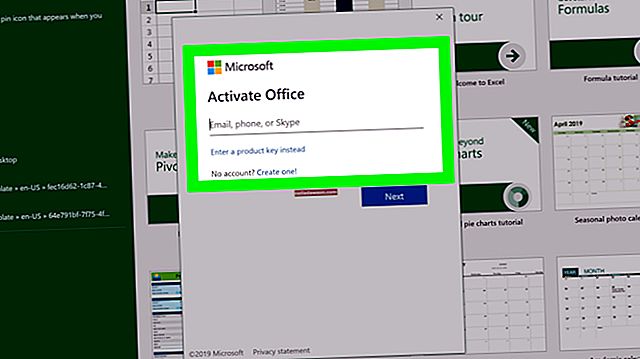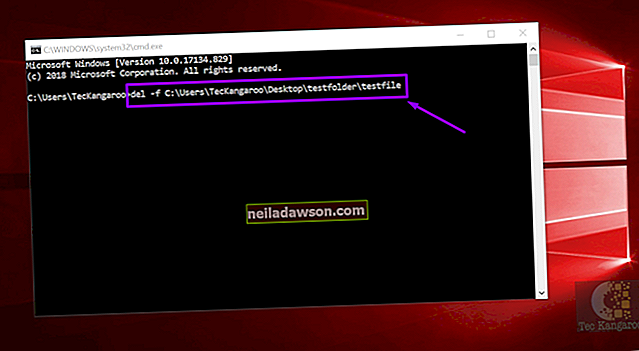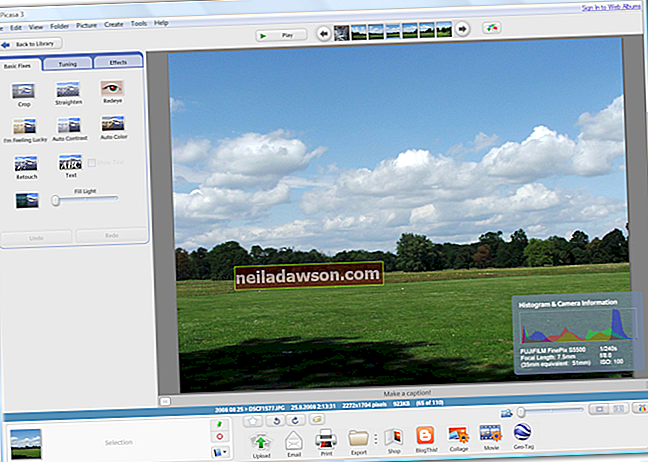Når du bruger fremmede ord eller navne i din forretningskorrespondance, er det ofte nødvendigt at tilføje to prikker over en vokal for at danne en omlyst karakter. Parlamenter bruges i tyske ord til at ændre lyden af en vokal, selvom mange andre sprog også bruger dem. Når du skriver i et Windows-program eller på en Mac, kan du oprette paraplyer over vokaler ved hjælp af tastaturgenveje. Hvis du har brug for at placere en umlaut over en konsonant, kan du bruge Unicode-genvejen, der findes i Microsoft Office-applikationer. Du kan også bruge Character Map-appleten, der findes i Windows.
Tip
Mange engelske ord som "naiv" kan også omfatte de to prikker for at betegne den separate udtale af to tilstødende vokaler, selvom de i dette tilfælde kaldes en diaeresis.
Instruktioner til Windows-applikationer
Find Windows Alt-koden til den vokal, du vil indsætte. Koderne for umlauted vokaler er: ä (0228); Ä (0196); ë (0235); Ë (0203); ï (0239); Ï (0207); ö (0246); Ö (0214); ü (0252); Ü (0220); ÿ (0225) og Ÿ (0159).
Aktivér Num Lock-funktionen på dit numeriske tastatur. Hvis du bruger en bærbar computer uden et numerisk tastatur, aktiveres normalt det numeriske tastatur, der er placeret på hovedtastaturet, ved at trykke på "Num Lock" -tasten.
Hold "Alt" -tasten nede, skriv den firecifrede kode for tegnet ved hjælp af det numeriske tastatur, og slip derefter "Alt" -tasten.
Instruktioner til et Mac-tastatur
Placer din markør på det sted, hvor du vil indsætte en umlauted vokal.
Tryk på "Option-U" på tastaturet, og slip derefter tasterne.
Indtast vokalen.
Instruktioner til Office-applikationer
Åbn et dokument på et af Microsoft Office-applikationer som Word, Excel, PowerPoint eller Outlook.
Hold tasterne "Ctrl" og "Shift" nede, og tryk derefter på kolon-tasten. Slip tasterne, og skriv derefter en vokal med store eller små bogstaver.
Brug Office's Unicode-genvejskombination til at placere en umlaut over en ikke-vokal karakter. Skriv tegnet, skriv tallene "0308" umiddelbart efter tegnet, og tryk derefter på "Ctrl-X."
Instruktioner til et tegnkort
Klik på "Søg" på Charms-bjælken, og skriv derefter "tegnkort" i søgefeltet. Vælg "Tegnkort" fra resultaterne.
Find og klik på det umlauterede tegn i vinduet Tegnoversigt, klik på "Vælg" og klik derefter på "Kopier".
Gå tilbage til din applikation, og indsæt tegnet i dit dokument ved at højreklikke og vælge "Indsæt."
Advarsel
Oplysningerne i denne artikel gælder for Windows 8 og Microsoft Office 2013. De kan variere lidt eller markant med andre versioner eller produkter.